Wirtualizacja w praktyce - Helion
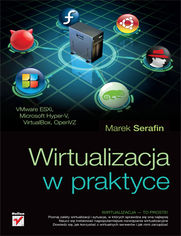
ISBN: 978-83-246-4314-1
stron: 248, Format: ebook
Data wydania: 2012-05-16
Księgarnia: Helion
Cena książki: 27,45 zł (poprzednio: 54,90 zł)
Oszczędzasz: 50% (-27,45 zł)
Wirtualizacja - to proste!
- Poznaj zalety wirtualizacji i sytuacje, w ktĂłrych sprawdza siÄ™ ona najlepiej
- Naucz się instalować najpopularniejsze rozwiązania wirtualizacyjne
- Dowiedz się, jak korzystać z wirtualnych serwerów i jak nimi zarządzać
Temat wirtualizacji z roku na rok staje się w świecie IT coraz popularniejszy. Nie ma w tym nic dziwnego - wirtualizacja serwerów i zasobów pozwala używać jednocześnie kilku różnych systemów operacyjnych na tym samym komputerze, znacznie zwiększając możliwości wykorzystania posiadanego sprzętu, zmniejszając koszty związane z jego utrzymaniem i poprawiając elastyczność konfiguracji zasobów. Na tym nie koniec, gdyż wirtualizacja bardzo ułatwia też codzienną pracę administratorów - zmniejsza podatność systemów na awarie i przeciążenia, upraszcza tworzenie kopii zapasowych i przywracanie konfiguracji oraz umożliwia wykonywanie bezpiecznych testów nowych rozwiązań.
Dlaczego więc wielu administratorów systemów informatycznych nadal jej unika? Zwykle boją się oni kłopotów związanych z instalacją i konfiguracją maszyn wirtualnych; na przeszkodzie stoją też często ich przyzwyczajenia i niechęć do nowych rozwiązań. O tym, że wirtualizacja wcale nie musi być problematyczna i może znacznie ułatwić pracę, przekona Cię lektura książki "Wirtualizacja w praktyce". Poznasz korzyści płynące z zastosowania najbardziej popularnych rozwiązań, sposoby instalacji odpowiedniego oprogramowania oraz tworzenia i konfiguracji maszyn wirtualnych, metody instalowania systemów operacyjnych gości, a także najważniejsze działania związane z używaniem i konserwowaniem wirtualnych zasobów. Przekonasz się, że wirtualizacja może być naprawdę prosta!
"Wirtualizacja w praktyce" to kolejna pozycja autora bestsellerowej, świetnie ocenianej przez fachowców i doskonale przyjętej w środowisku informatycznym książki "Sieci VPN. Zdalna praca i bezpieczeństwo danych".
W ksiÄ…ĹĽce znajdziesz:
- wykaz korzyści płynących z wirtualizacji systemów
- opis rodzajĂłw wirtualizacji i ich zastosowanie
- przegląd najważniejszych rozwiązań w tym zakresie
- informacje o instalacji i konfiguracji środowisk VirtualBox, VM Ware Server, VM Ware ESX, Microsoft Virtual PC i Microsoft Hyper-V
- sposoby tworzenia i konfiguracji maszyn wirtualnych oraz instalacji systemów gości
- metody zarządzania systemami i zasobami, a także tworzenia i korzystania z kopii bezpieczeństwa
Poznaj sposoby wirtualizacji w praktyce!
Osoby które kupowały "Wirtualizacja w praktyce", wybierały także:
- Windows Media Center. Domowe centrum rozrywki 66,67 zł, (8,00 zł -88%)
- Web scraping. Kurs video. Zautomatyzowane pozyskiwanie danych z sieci 132,67 zł, (19,90 zł -85%)
- Przywództwo w świecie VUCA. Jak być skutecznym liderem w niepewnym środowisku 58,64 zł, (12,90 zł -78%)
- Mapa Agile & Scrum. Jak si 57,69 zł, (15,00 zł -74%)
- Sztuka podst 53,46 zł, (13,90 zł -74%)
Spis treści
Wirtualizacja w praktyce eBook -- spis treści
Przedmowa (7)
- Dla kogo jest ta ksiÄ…ĹĽka? (7)
- O autorze (7)
Rozdział 1. Wstęp (9)
Rozdział 2. Rodzaje wirtualizacji (13)
Rozdział 3. VirtualBox (19)
- 3.1. Instalacja VirtualBoksa w systemach MS Windows (19)
- 3.2. Tworzenie nowej maszyny wirtualnej (20)
- 3.3. Instalacja systemu operacyjnego w maszynie wirtualnej (23)
- 3.4. VirtualBox Guest Additions (26)
- 3.5. Konfiguracja sieci (28)
- 3.5.1. Konfiguracja sieci w trybie NAT (28)
- 3.5.2. Konfiguracja sieci w trybie mostu (bridge) (32)
- 3.5.3. Konfiguracja sieci w trybie mostu z obsługą tagowanych sieci VLAN 802.1q (35)
- 3.5.4. Pozostałe tryby pracy sieci w VirtualBoksie (37)
- 3.6. ZarzÄ…dzanie wirtualnymi dyskami (39)
- 3.6.1. Dodanie nowego dysku do maszyny (39)
- 3.6.2. Import istniejÄ…cego dysku do maszyny (41)
- 3.6.3. Klonowanie maszyn wirtualnych (42)
- 3.6.4. Tworzenie i przywracanie migawek systemu (43)
- 3.7. Instalacja VirtualBox Extension Pack (44)
- 3.8. Tryb Seamless (Seamless mode) (45)
- 3.9. Wsparcie dla USB (46)
- 3.10. Współdzielone katalogi (46)
- 3.11. Instalacja i konfiguracja VirtualBoksa w Linuksie (47)
- 3.11.1. Tworzenie maszyny wirtualnej z linii komend (48)
- 3.12. ZarzÄ…dzanie z linii komend - polecenie VBoxManage (53)
- 3.12.1. Załączanie i wyłączanie maszyny (53)
- 3.12.2. Modyfikacja ustawień maszyny (54)
- 3.13. Automatyczne uruchamianie maszyny wraz ze startem systemu gospodarza (54)
- Podsumowanie (57)
Rozdział 4. Wirtualizacja według VMware (59)
- 4.1. Instalacja VMware Player (62)
- 4.2. Tworzenie nowej maszyny i instalacja systemu (64)
- 4.3. Uruchamianie maszyny (67)
- Podsumowanie (68)
Rozdział 5. VMware Server (69)
- 5.1. Pobieranie plikĂłw instalacyjnych (69)
- 5.1.1. Instalacja w systemach Windows (70)
- 5.1.2. Instalacja w systemach Linux (71)
- 5.2. Tworzenie nowej maszyny wirtualnej (73)
- 5.3. Uruchomienie maszyny (76)
- 5.4. Instalacja VMware Tools (78)
- 5.5. Automatyczne uruchamianie maszyny (79)
- 5.6. Migawki systemu (snapshots) (79)
- 5.7. Tworzenie linka do maszyny (81)
- 5.8. Nadawanie uprawnień (82)
- 5.8.1. Testowanie uprawnień (84)
- 5.8.2. Tworzenie nowej roli (85)
- 5.9. Przenoszenie maszyny z innego serwera (86)
- 5.10. Obsługa z linii komend (87)
- 5.10.1. Wyświetlenie spisu uruchomionych maszyn (87)
- 5.10.2. Wyświetlenie wszystkich zarejestrowanych maszyn (88)
- 5.10.3. Uruchamianie, zatrzymanie i restartowanie maszyny (88)
- 5.10.4. Uruchamianie programu na zdalnej maszynie (89)
- 5.10.5. Pobieranie listy procesĂłw z maszyny wirtualnej (89)
- 5.10.6. Zakańczanie procesu w maszynie wirtualnej (89)
- 5.10.7. Tworzenie migawki z linii komend (90)
- 5.10.8. Przywracanie systemu z migawki (90)
- 5.10.9. Wykonanie zrzutu ekranu maszyny wirtualnej do lokalnego pliku (90)
- 5.11. VMware Server a sieci VLAN (90)
- 5.11.1. Inne zaawansowane parametry sieciowe (94)
- Podsumowanie (95)
Rozdział 6. VMware ESXi (97)
- 6.1. Przygotowanie do instalacji (97)
- 6.2. Instalacja (98)
- 6.3. Wstępna konfiguracja (99)
- 6.4. Konfiguracja przez vSphere Client (100)
- 6.5. Tworzymy przestrzeń dyskową (datastore) (100)
- 6.6. Tworzenie nowej maszyny (102)
- 6.7. Pierwsze uruchomienie maszyny (103)
- 6.8. Konfiguracja sieci (105)
- 6.8.1. Ustawienie sieci VLAN (107)
- 6.8.2. Tworzenie grup portĂłw (108)
- 6.8.3. Tworzenie wirtualnego przełącznika (111)
- 6.9. Automatyczne uruchamianie maszyn wraz ze startem ESXi (113)
- 6.10. Tworzenie i przywracanie migawek (114)
- 6.11. Nadawanie uprawnień (115)
- 6.11.1. Tworzenie nowej grupy (116)
- 6.11.2. Tworzenie nowego konta (117)
- 6.11.3. Nadawanie uprawnień (117)
- 6.12. Przenoszenie maszyny z innego serwera (119)
- 6.13. Wykorzystanie iSCSI i NFS jako datastore (121)
- 6.13.1. Podłączenie po protokole iSCSI (121)
- 6.14. Instalacja VIMA (vMA) (128)
- 6.14.1. Kontrolowanie stanu zasilania maszyny (zatrzymanie, uruchomienie) (131)
- 6.14.2. Opcje zwiÄ…zane z ustawieniami sieciowymi (131)
- 6.14.3. Perl Toolkit Utility (132)
- Podsumowanie (134)
Rozdział 7. VMware Converter (137)
- Podsumowanie (140)
Rozdział 8. Microsoft Virtual PC (141)
- 8.1. Instalacja i konfiguracja pełnej wersji Microsoft Virtual PC (142)
- 8.1.1. Obsługa z linii komend (145)
- 8.2. Instalacja i konfiguracja XP Mode w systemach Windows 7 (146)
- 8.2.1. Instalacja MS Office 97 w środowisku wirtualnym (148)
- Podsumowanie (152)
Rozdział 9. Microsoft Hyper-V (153)
- 9.1. Instalacja i konfiguracja Microsoft Hyper-V Core (153)
- 9.1.1. Podstawowa konfiguracja sieci (155)
- 9.1.2. Załączenie zdalnego pulpitu (155)
- 9.1.3. Dołączenie serwera do domeny Active Directory (155)
- 9.1.4. Instalacja aktualizacji (Windows Update) (156)
- 9.1.5. Instalacja programu Hyper-V Manager (156)
- 9.2. Tworzenie nowej maszyny wirtualnej (158)
- 9.3. Instalowanie usług integracji (integration services) (160)
- 9.3.1. Instalacja (161)
- 9.4. Konfiguracja sieci (163)
- 9.4.1. Problemy z rozpoznaniem wirtualnej karty sieciowej (166)
- 9.4.2. Obsługa sieci VLAN (166)
- 9.5. Konfiguracja iSCSI (169)
- 9.6. Automatyczne uruchamianie maszyn wraz ze startem serwera Hyper-V (172)
- 9.7. ZarzÄ…dzanie serwerem Hyper-V z linii komend (PowerShell) (173)
- 9.7.1. Skrypt 1 - wyświetlenie podstawowych informacji o stanie serwera Hyper-V (174)
- 9.7.2. Skrypt 2 - uruchomienie wirtualnej maszyny (175)
- 9.7.3. Skrypt 3 - skrĂłcony raport o stanie maszyn (176)
- 9.7.4. Skrypt 4 - kontrolowanie stanu uruchomienia maszyny (176)
- 9.7.5. Skrypt 5 - tworzenie migawki systemu (177)
- 9.7.6. Skrypt 6 - ustawienie automatycznego uruchamiania maszyny (177)
- 9.7.7. Skrypt 7 - przydział pamięci RAM (178)
- 9.8. Przenoszenie istniejÄ…cych maszyn do Hyper-V (178)
- 9.8.1. Instalacja Virtual Machine Manager Server (179)
- 9.8.2. Podłączenie serwera VMM i administrowanie nim (179)
- 9.8.3. Migracja fizycznej maszyny do środowiska Hyper-V (P2V) (183)
- Podsumowanie (187)
Rozdział 10. KVM (189)
- 10.1. Instalacja modułów KVM (189)
- 10.2. Tworzenie maszyny wirtualnej (190)
- 10.3. Konfiguracja maszyn z linii komend (195)
- 10.4. Konwersja obrazĂłw maszyny wirtualnej (198)
- 10.5. Podsumowanie (199)
Rozdział 11. OpenVZ (201)
- 11.1. Instalacja środowiska w systemie Linux Debian (202)
- 11.2. Tworzenie nowego VPS-a (203)
- 11.3. Uruchomienie systemu (204)
- Kontrolowanie stanu pracy kontenerĂłw (206)
- Pliki konfiguracyjne (206)
- Podsumowanie (213)
Rozdział 12. Xen (215)
- 12.1. Instalacja systemu XenServer (217)
- 12.2. Tworzenie maszyny wirtualnej (218)
- 12.3. Aktualizacja sterownikĂłw (220)
- 12.4. Konfiguracja sieci (222)
- 12.5. Podłączanie przestrzeni dyskowej po NFS lub iSCSI (225)
- 12.6. Tworzenie i przywracanie migawek maszyn (227)
- 12.7. ZarzÄ…dzanie uprawnieniami (228)
- 12.8. Administracja z linii komend (229)
- 12.9. Tworzenie migawki systemu (231)
- Podsumowanie (232)
Rozdział 13. Pełna emulacja na przykładzie WinUAE (233)
- 13.1. Instalacja i uruchomienie emulatora (234)
- Podsumowanie (235)
Podsumowanie (237)
Skorowidz (241)





